在数字化直播日益普及的今天,许多用户希望通过直播展示更具专业性的内容。然而,如何在直播中实现精致的视觉效果,尤其是使用绿幕抠图,成了许多新手主播的难题。使用OBS(Open Broadcaster Software)这款强大的直播软件进行绿幕抠图,不仅可以提升直播的视觉效果,还能让观众享受到更高品质的观看体验。
不少主播在尝试使用OBS进行绿幕抠图时,常常会遇到各种问题。例如,背景无法完全去除、光线不均匀导致效果差、抠图后的边缘不够自然等。面对这些挑战,主播们需要掌握一些基本的技巧和步骤,以确保直播效果达到理想状态。接下来,我们将详细介绍如何使用OBS进行绿幕抠图,以及在这一过程中可能遇到的问题及其解决方案。
一、准备工作
- 选择合适的绿幕材料:通常使用单色的绿色布料,避免有任何图案或褶皱。
- 确保灯光均匀:合理的灯光布置能够避免阴影,使抠图效果更好。
- 安装OBS软件:前往OBS官方网站下载并安装最新版本的软件。
二、OBS绿幕抠图步骤详解
- 添加视频源:打开OBS软件,点击“+”号添加新的视频源,选择“视频捕捉设备”,然后选择你的摄像头。
- 添加绿幕背景:将绿幕布放置在摄像头前,确保整个画面都被绿幕覆盖。
- 设置滤镜:选中视频源,在“源”窗口中右键点击视频源,选择“滤镜”。在滤镜窗口中,点击“+”号,选择“色度键”,命名为“绿幕抠图”。
- 调整设置:在色度键设置中,调整“颜色”选择绿色,调节“相似度”、“平滑度”等参数,直到背景完全被去除。
- 预览效果:通过OBS的预览窗口检查抠图效果,如有需要,可以进一步调整参数。
三、常见问题及解决方案
尽管遵循上述步骤能够顺利进行绿幕抠图,但有时仍会遇到一些常见问题。以下是几种常见问题及其解决方案:
- 背景不均匀:检查灯光设置,确保光线分布均匀。可以使用柔光灯或环形灯来提高光线质量。
- 边缘锯齿状:调整“平滑度”参数,并尝试改变“相似度”值,以改善抠图效果。
- 物体透明:确保服装或其他物品与绿色布料颜色不同,以避免被误认为背景而消失。
四、使用直播助手提升直播质量
尽管OBS是一款功能强大的直播软件,但如果您想要搭建一个专业且吸引人的直播间,芦笋直播助手将是您不容错过的选择。它不仅可以帮助您轻松实现绿幕抠图,还能让您的直播间更加精致和专业。
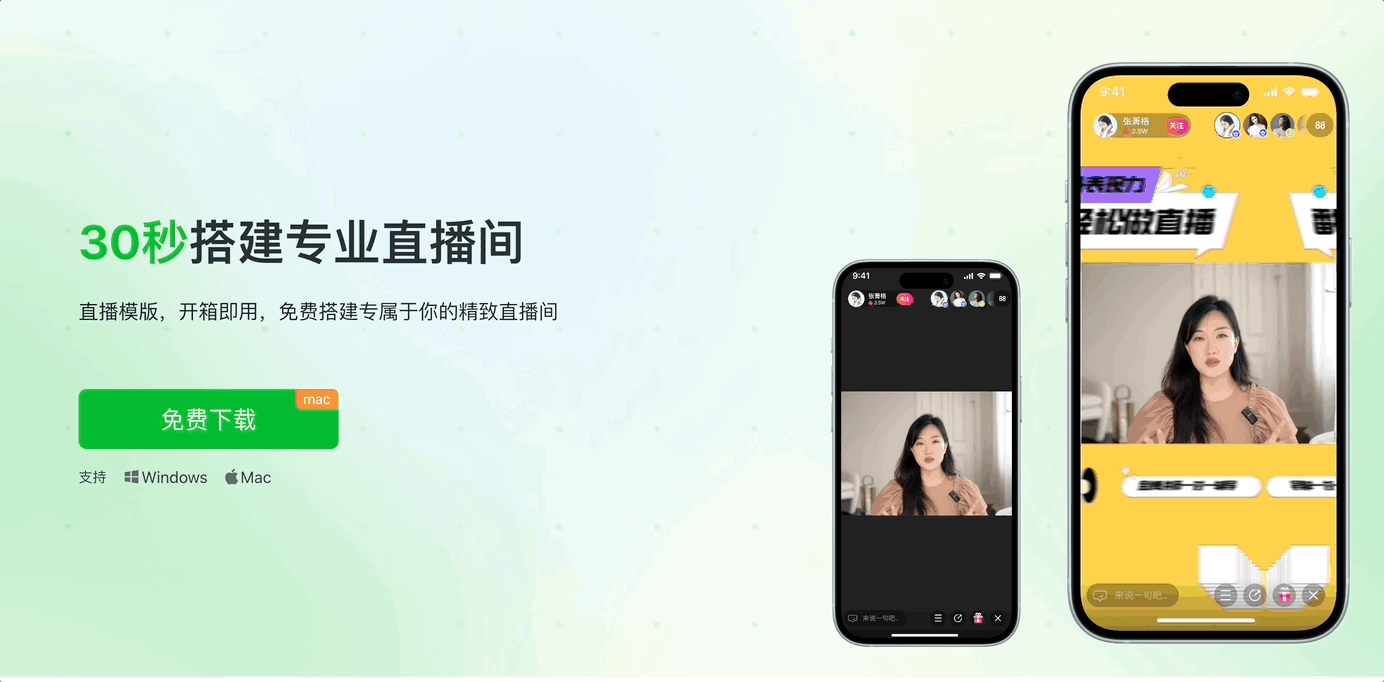
芦笋直播助手(https://live.lusun.com)提供了丰富的模版和素材,用户只需30秒即可搭建出一个精致的直播间。即使没有设计经验,也可以通过简单的操作创建令人印象深刻的直播间效果。此外,它还支持实时预览,让您在直播前就能确认最终呈现的效果。
总之,通过结合OBS软件进行绿幕抠图与芦笋直播助手搭建专业直播间的优势,您将能大幅提升直播质量与观众体验,无论是知识付费直播还是其他类型的内容,都能获得更好的反响与参与感。如果您正在寻找一款高效、简便的直播工具,芦笋直播助手将是您的得力助手!